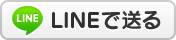2020年10月30日
外付けモニターのすすめ

以前から ほしいほしいと思っていたパソコン用の外付けモニターを購入しました。
IO-DATA DIOS-LDH271DB
同時に、モニターの角度や高さなど自由に変えられるように、パソコン用アームも購入
グリーンハウス 液晶 モニターアーム 4軸 クランプ式 ガススプリング式 GH-AMCA02
モニターに付属している標準の台は使用せずに、このアームに取り付けました。

普段使用しているメインのパソコンの画面の大きさは13.3インチくらいです。
それに対して、27インチのモニターを接続しました。
購入前は、24インチにするか27インチにするか結構考えましたが、迷ったときは大きいほうを選択するのがセオリーです。
設置してすぐは、「やっぱり27インチは大きすぎたかな」と思いましたが、30分もすれば慣れました。
大きくて困る場合は、アームを調整して離すこともできますし。。
小さいパソコンに大きなモニターを取り付けると、ヤフーの画面とかは大きく映ります。

パソコンと外付けモニター(DIOS-LDH271DB)との接続は、HDMIというケーブルでつないでいます。
最近のノートパソコンには、大抵の場合このHDMIという接続口が標準でついています。
今回は、外付けモニターですが、ご家庭の液晶テレビにもHDMIという接続口がついておりますので、テレビと接続することも可能です。
モニターに表示させる方法として、大きく2つに分かれます。
まずは、「複製」
これは、パソコンの画面に表示されているものをそのまま外付けモニターの画面に表示させる設定です。
会議などで、パソコンに映っている画面をみんなで見れるように大きい画面に映し出す状況とかに向いています。
もう一つは、「拡張」
これは、パソコンの画面を上下左右に引き延ばすような設定です。
わたしは、この方法で使用しており、ノートパソコンの上に外付けモニターを配置しています。
上の外付けモニターの画面でyoutubeを流しながら、下のノートパソコンの画面で仕事進めたりしています。

実は、最初に接続したときに、外付けモニターが反応せず なかなか映りませんでした。
時々、同じトラブルで、ご依頼をいただくことがありますが、まさか自分のHDMI接続がトラブルとは・・・・
試してみることは・・・
・モニターの電源の入れ直し
・ケーブルの差し直し
・外付けモニターの電源を切った状態でケーブルを接続し、電源を入れる
・パソコンの再起動
こんなところです。
なお、HDMI接続を今まで全く使用していないと、接続口にホコリがたまっていたりして、反応しない場合がありますので、「フーフー」してください。
「拡張」「複製」の切り替えは、キーボードのウインドウズボタンを押しながら「P」を押すと 画面の右側に「拡張」とか「複製」とかいう選択肢が出てきますので、好きなものを選びます。
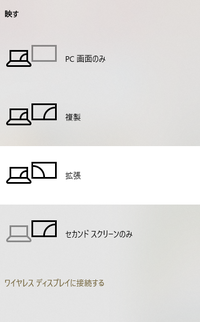
外付けモニターを使用すると、テレワークもやりやすくなりますよ。
おすすめです
それに対して、27インチのモニターを接続しました。
購入前は、24インチにするか27インチにするか結構考えましたが、迷ったときは大きいほうを選択するのがセオリーです。
設置してすぐは、「やっぱり27インチは大きすぎたかな」と思いましたが、30分もすれば慣れました。
大きくて困る場合は、アームを調整して離すこともできますし。。
小さいパソコンに大きなモニターを取り付けると、ヤフーの画面とかは大きく映ります。

パソコンと外付けモニター(DIOS-LDH271DB)との接続は、HDMIというケーブルでつないでいます。
最近のノートパソコンには、大抵の場合このHDMIという接続口が標準でついています。
今回は、外付けモニターですが、ご家庭の液晶テレビにもHDMIという接続口がついておりますので、テレビと接続することも可能です。
モニターに表示させる方法として、大きく2つに分かれます。
まずは、「複製」
これは、パソコンの画面に表示されているものをそのまま外付けモニターの画面に表示させる設定です。
会議などで、パソコンに映っている画面をみんなで見れるように大きい画面に映し出す状況とかに向いています。
もう一つは、「拡張」
これは、パソコンの画面を上下左右に引き延ばすような設定です。
わたしは、この方法で使用しており、ノートパソコンの上に外付けモニターを配置しています。
上の外付けモニターの画面でyoutubeを流しながら、下のノートパソコンの画面で仕事進めたりしています。

実は、最初に接続したときに、外付けモニターが反応せず なかなか映りませんでした。
時々、同じトラブルで、ご依頼をいただくことがありますが、まさか自分のHDMI接続がトラブルとは・・・・
試してみることは・・・
・モニターの電源の入れ直し
・ケーブルの差し直し
・外付けモニターの電源を切った状態でケーブルを接続し、電源を入れる
・パソコンの再起動
こんなところです。
なお、HDMI接続を今まで全く使用していないと、接続口にホコリがたまっていたりして、反応しない場合がありますので、「フーフー」してください。
「拡張」「複製」の切り替えは、キーボードのウインドウズボタンを押しながら「P」を押すと 画面の右側に「拡張」とか「複製」とかいう選択肢が出てきますので、好きなものを選びます。
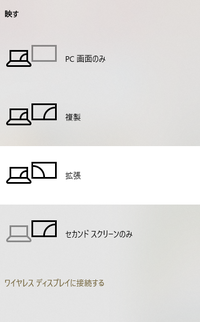
外付けモニターを使用すると、テレワークもやりやすくなりますよ。
おすすめです

Posted by sakura-bon at 21:00│Comments(0)
│買い物レビュー